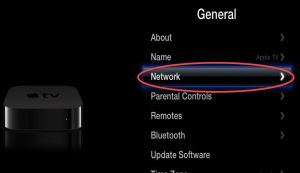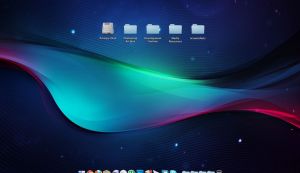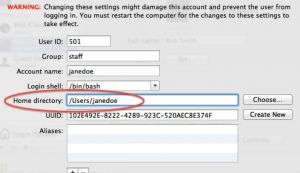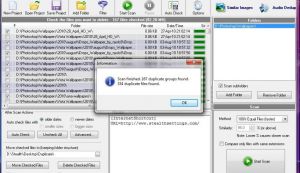Desi pot parea complicate, capturile de ecran pe un MacBook sunt foarte usor de facut. Iata 5 metode prin care puteti face acest lucru:
1. Captura intregului ecran
Tineti apasate tastele Command + Shift + 3 si veti auzi un sunet scurt de aparat foto. Aceasta este cea mai simpla captura, ce va face o poza a intregului ecran deschis in acel moment. Veti gasi captura de ecran sub forma unui fisier png, pe desktop, cu denumirea Screenshot time/date.
2. Captura de ecran a unei parti selectate
Tineti apasate tastele Command + Shift + 4 si cursorul se va transforma intr-un mic reticul cu coordonate pixel in partea de jos stanga.